win8输入法如何设置 win8输入法设置方法教程
来源:www.laobaicai.net 发布时间:2019-02-01 08:15
相信大家对于输入法一定不陌生了,它是将各种字符输入电脑或者其他设备采用的编码方法,现在市面上也有很多输入法软件。今天小编就给大家说说win8输入的设置方法。一起来看看吧。
1、同时按下“Win+X”键,在弹出菜单中选择控制面板
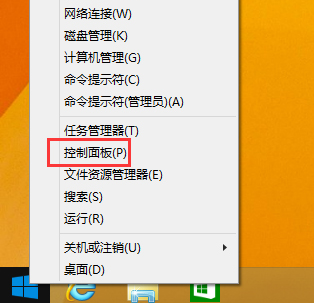
2、点击“语言”(注意查看方式为大图标)
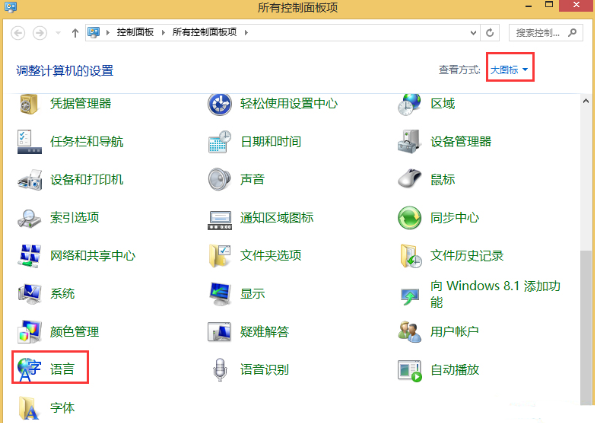
3、点击语言窗口下的“高级设置”。
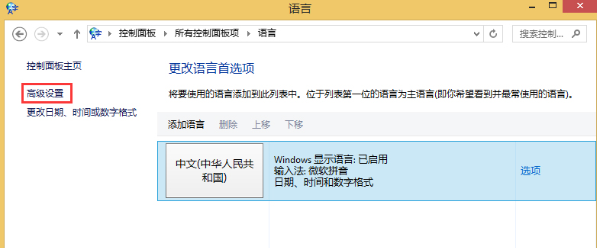
4、点击下图所示的下拉箭头,更改默认输入法。
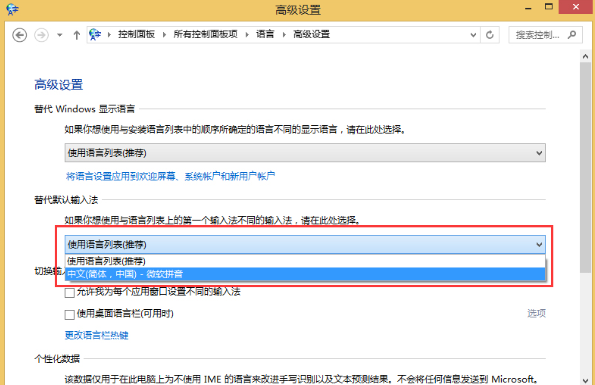
5、点击“保存”即可
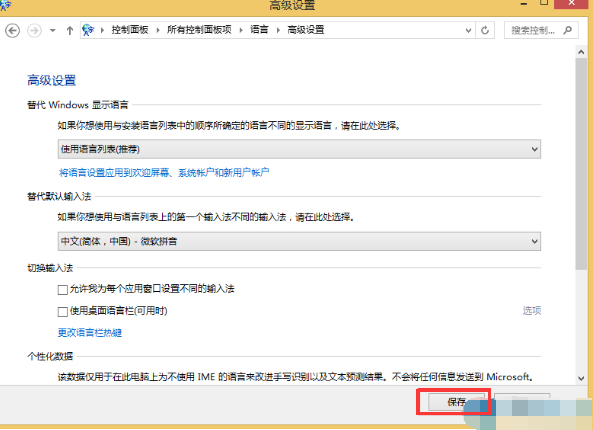
以上就是win8输入法如何设置 win8输入法设置方法教程的全部内容了,如果你也想知道win8输入法如何设置,不妨参考小编上述方法来解决哦,更多精彩教程请关注老白菜官网。
推荐阅读
"win10系统亮度调节无效解决方法介绍"
- win10系统没有亮度调节解决方法介绍 2022-08-07
- win10系统关闭windows安全警报操作方法介绍 2022-08-06
- win10系统无法取消屏保解决方法介绍 2022-08-05
- win10系统创建家庭组操作方法介绍 2022-08-03
win10系统音频服务未响应解决方法介绍
- win10系统卸载语言包操作方法介绍 2022-08-01
- win10怎么还原系统 2022-07-31
- win10系统蓝屏代码0x00000001解决方法介绍 2022-07-31
- win10系统安装蓝牙驱动操作方法介绍 2022-07-29
老白菜下载
更多-
 老白菜怎样一键制作u盘启动盘
老白菜怎样一键制作u盘启动盘软件大小:358 MB
-
 老白菜超级u盘启动制作工具UEFI版7.3下载
老白菜超级u盘启动制作工具UEFI版7.3下载软件大小:490 MB
-
 老白菜一键u盘装ghost XP系统详细图文教程
老白菜一键u盘装ghost XP系统详细图文教程软件大小:358 MB
-
 老白菜装机工具在线安装工具下载
老白菜装机工具在线安装工具下载软件大小:3.03 MB










